Excel表格打印横表的方法包括:选择横向打印、调整页边距、设置打印区域、预览打印效果。 其中,选择横向打印是最关键的一步,这可以确保你的表格在打印时横向排列,从而更好地展示数据。
选择横向打印:在Excel中,默认的打印方向是纵向,这对于某些类型的表格可能不适合。要将表格打印成横向,你需要进入页面布局选项,选择横向打印。这一步将确保你的表格在纸张上以横向排列,避免内容被切断或缩小。
一、选择横向打印
选择横向打印是确保你的表格在纸张上以正确方向显示的关键步骤。通过页面布局功能,你可以轻松地更改打印方向。
进入页面布局选项
在Excel中,点击上方的“页面布局”选项卡。这将显示一系列与页面设置相关的选项。
选择“方向”
在页面布局选项卡中,你会看到一个“方向”按钮。点击它,然后选择“横向”选项。这将使你的表格在打印时横向排列。
调整纸张大小
如果你的表格内容较多,可能需要调整纸张大小。点击“尺寸”按钮,选择合适的纸张大小,如A4、A3等。
二、调整页边距
调整页边距可以帮助你更好地利用纸张空间,确保表格内容不会被边缘裁切。
进入页边距设置
在页面布局选项卡中,找到“页边距”按钮。点击它,然后选择“自定义页边距”。
设置页边距值
在弹出的对话框中,你可以手动输入页边距值。通常,设置较小的页边距可以增加表格在纸张上的显示区域,但要确保内容不会被裁切。
预览页边距效果
通过打印预览功能,你可以查看调整页边距后的效果。如果发现内容仍然被裁切,可以进一步调整页边距值。
三、设置打印区域
设置打印区域可以确保你只打印所需的部分,而不会浪费纸张和墨水。
选择表格区域
使用鼠标选择你想要打印的表格区域。确保选择所有需要打印的行和列。
设置打印区域
在页面布局选项卡中,找到并点击“打印区域”按钮,然后选择“设置打印区域”。这将告诉Excel只打印你选定的部分。
检查打印区域
通过打印预览功能,你可以确认所设置的打印区域是否正确。如果有误,可以重新选择并设置打印区域。
四、预览打印效果
预览打印效果可以帮助你确保所有设置都正确,避免浪费纸张和墨水。
进入打印预览
点击“文件”选项卡,然后选择“打印”。这将进入打印预览界面。
检查打印效果
在打印预览界面,你可以查看表格在纸张上的显示效果。确保内容完整且清晰。
调整设置
如果发现任何问题,如内容被裁切、字体过小等,可以返回页面布局选项卡进行调整。
五、其他打印设置
除了上述步骤,还有一些其他设置可以帮助你优化打印效果。
调整缩放比例
在打印预览界面,你可以调整缩放比例,以确保表格内容在纸张上显示得更清晰。
选择打印质量
在打印设置中,你可以选择打印质量,如草稿、标准或高质量。选择合适的打印质量可以平衡打印速度和效果。
添加页眉和页脚
如果需要,你可以在页面布局选项卡中添加页眉和页脚,以便在打印的每页上显示特定信息,如页码、日期等。
总结起来,通过选择横向打印、调整页边距、设置打印区域和预览打印效果,你可以确保Excel表格在打印时以最佳方式显示。这些步骤不仅能提高打印效果,还能帮助你更好地展示和分享数据。
相关问答FAQs:
Q: 如何在Excel中打印横向表格?
A: 打印横向表格非常简单,只需按照以下步骤进行操作即可。
Q: 如何调整Excel表格的打印方向为横向?
A: 若要将Excel表格的打印方向调整为横向,请按照以下步骤操作:1. 在Excel中选择要打印的表格。2. 点击页面布局选项卡。3. 在页面设置组中,点击“方向”下拉菜单,并选择“横向”。这样,你的表格就会以横向方向进行打印。
Q: 如何调整Excel表格在一页中打印多个横向表格?
A: 如果你想在一页中打印多个横向表格,可以按照以下步骤进行操作:1. 在Excel中选择要打印的表格。2. 点击页面布局选项卡。3. 在页面设置组中,点击“缩放”下拉菜单,并选择适合的缩放比例。这样,你的表格会自动调整大小以适应一页中的多个横向表格。
原创文章,作者:Edit2,如若转载,请注明出处:https://docs.pingcode.com/baike/4500152